- 软件大小:488.28M
- 软件语言:中文
- 软件类型:国产软件
- 软件类别:免费软件 / 其他行业
- 更新时间:2023-03-19 03:12
- 运行环境:WinAll, WinXP, Win7, Win8, Win10
- 软件等级:

- 官方网站:暂无

2048.00M/中文/0.0
29.55M/中文/10.0
10.53M/中文/0.4
13.82M/中文/10.0
585.56M/中文/1.6
arcgis9.3汉化为大家提供了简体中文版gis安装程序。新版本在功能上有更大的提升,用于制作地图以及管理数据非常方便!绿色资源网小编特地提供了详细的安装教程。需要的用户快来绿色资源网下载使用吧!
Arcgis9.3是一款GIS地理信息系统。ArcGIS 9.3.1软件作为ArcGIS 9.3的第一个升级版本,该升级版本在动态地图发布以及地理信息共享能力方面有了较大的提高。具有强大的地图制作、空间数据管理、空间分析、空间信息整合、发布与共享的能力。
1.打开安装文件中的ESRI.exe,选择安装ArcGIS Desktop,然后在出现的startup窗口中选择Install ArcGIS Desktop
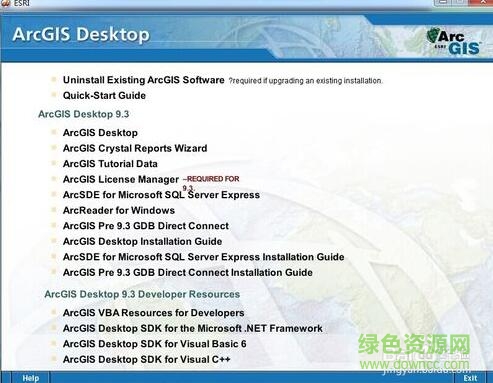
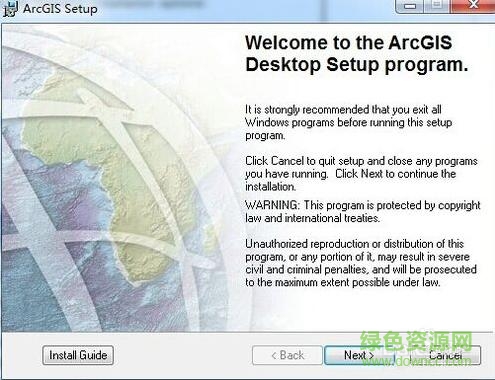
2.在"ArcGIS Setup"窗口中选择"Define the License Manager later[using the Desktop Administrator]",然后一直点击"Next",直到安装步骤完成。
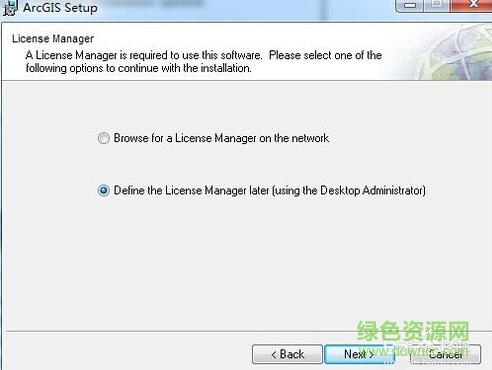
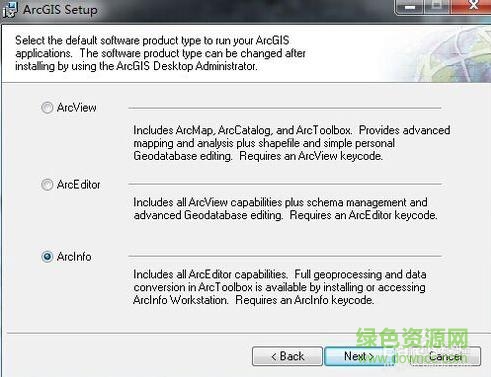
3.出现安装完成窗口后,重启电脑。
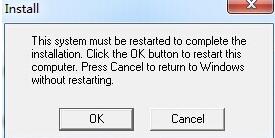
4.运行ArcGis.Desktop.v9.3.Crack\license_server_setup\LMSetup.exe程序,选择license_server_setup中的37102011.efl9文件作为许可,点击Next,然后点击Install。安装步骤完成后先选择不重启。
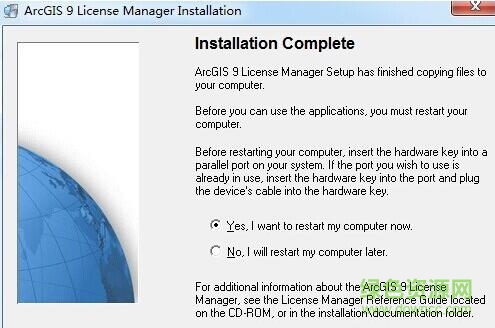
5.复制license_server_crack文件夹中所有文件到license manager的安装目录 “C:\Program files\ESRI\License\arcgis9x”下并覆盖原文件
6.用记事本打开37102011.efl9,把START_LICENSE与END_LICENSE之间的内容复制一下,然后粘到 C:\Program files\ESRI\License\arcgis9x\Arc_Info9.lic中的“VENDOR ARCGIS”下面,把原来下面的内容全覆盖; 还要将第一行主机名改为你机器的名字或者IP
7.在开始菜单中点击程序->ArcGIS->License Manager(9.x)->License Manager Tools,然后单击 Configure Services选项卡 ,设置 Path to the license file : 例如 C:\Program Files\ESRI\License\arcgis9x\Arc_Info9.lic,选择保存。
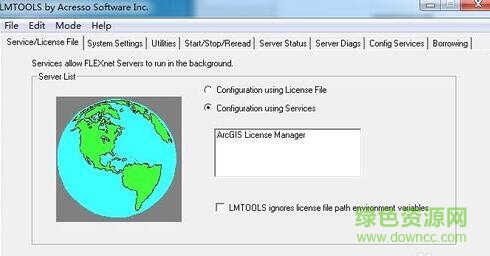
8.点击start/stop/Reread标签,点击Start Server按钮,出现Server Start Successful.
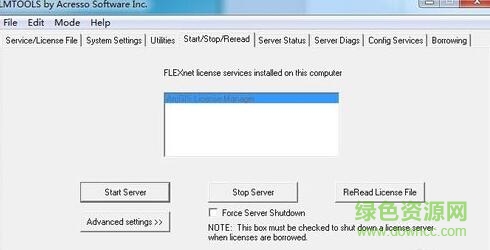
9.复制文件夹中的data_interop子文件夹里的fme_license.dat文件到ArcGIS安装目录的Data Interoperability Extension文件夹下:如果您默认将ArcGIS安装在C:\Program Files\ArcGIs\,那么就将fme_license.dat文件复制到C:\Program Files\ArcGIs\Data Interoperability Extension.
10.在开始菜单点击程序->ArcGIS->Desktop Administration进行设置: 1)点击左侧栏中:Software Product,在右侧选择:"ArcInfo(Floating)"
11.点击左侧栏中:License Manager,在右侧更改为:"localhost"
12.点击左侧栏中:Software Product,在右侧选择:"ArcInfo Desktop(Floating)"
13.安装完所有的东西之后,记得重启再运行ArcMap等应用程序!希望考试资源网小编能够帮助到您!
1.滚轮缩放以当前光标为中心而不是以显示地图为中心。
2.新的HTML弹出工具,新的放大镜工具。
3.图例和TOC可以自动使用亮度值以和图层同步透明化。
4.新的导入工具可在Geodatabase中导入WFS数据为一个要素类。
5.新的暂停标注命令,在地图中集合图层或做分析时,可以通过暂停标注来提高性能。
6.属性表方面,支持多字段排序和保持字段别名。
7.导出地图为PDF格式。
8.ArcMap的状态栏可以使用不同地图单位显示所选图形的长度和面积,而不仅仅是经纬度坐标。
9.新的ArcGIS桌面资源中心,更容易获取文档、论坛、博客等在线帮助资源,更方便的添加在线数据到地图中。
10.新的错误报告系统自动追踪错误并生成错误报告,由用户选择是否发送到ESRI。
11.增加了在ArcMap中使用相对格式比例尺的功能,如1英寸= 100 英里。
12.书签更易于访问和使用,可以对书签进行排序,在不同的数据框、地图和Globe之间导出和载入书签。弹出的HTML是个小巧的Windows窗体,它含有丰富的网页内容,让您能够充分利用HTML格式、超链接和多媒体来显示地理要素的属性和相关信息;放大镜工具可以在新的放大窗体中更详细的查看特定区域的内容。
13.所见即所得的制图编辑模式(WYSIWYG)可以更好的查看编辑结果如何影响地图。
14.新的"转换图形到要素"功能,允许在非编辑状态下转换地图中的图形为Shapefiles文件或要素类,更容易生成研究区,裁剪范围等。
15.允许多个查看窗口并列显示在一个地图文档中。
16.地理编码时改进的进度报告。
17.新的地理编码工具让用户单击地图时即可自动获得地址,如单击地图上某一点A,系统自动获取离A点最近的街道地址或者十字路口名称。
18.在ArcCatalog中增加了前一视图和后一视图按钮。
19.Identify对话框中有关于字段属性的更多选项,可以从identify窗口直接弹出Layer Properties窗口和打开属性表。
20.图层文件(*.lyr文件)在Windows资源管理器、Windows桌面和邮件中以黄色图标来标识,双击相应图层文件的图标即可自动在ArcMap中加载它,在网页中单击图层图标可以直接加载到ArcMap中。
请描述您所遇到的错误,我们将尽快予以修正,谢谢!
*必填项,请输入内容